Что такое информация об установке InstallShield?
Разное / / January 26, 2022
Если бы вы осмотрели диск вашего устройства, вы бы заметили секретную папку под названием «Информация об установке InstallShield». в разделе Program Files (x86) или Program Files. Размер папки будет зависеть от того, сколько программ вы установили на свой ПК с Windows. Сегодня мы представляем идеальное руководство, которое расскажет вам, что такое информация об установке InstallShield и как ее удалить, если вы решите это сделать.

Содержание
- Что такое информация об установке InstallShield?
- Можно ли удалить установку InstallShield?
- Проверьте, является ли это вредоносным ПО или нет?
- Как удалить InstallShield
- Способ 1. Используйте файл uninstaller.exe
- Способ 2: использовать программы и функции
- Способ 3: используйте редактор реестра
- Способ 4: выполнить восстановление системы
- Способ 5: переустановите InstallShield
Что такое информация об установке InstallShield?
InstallShield — программа, позволяющая создавать пакеты программного обеспечения и установщики. Ниже приведены некоторые примечательные особенности приложения:
- InstallShield в основном используется для устанавливать приложения с помощью пакета службы Windows.
- Кроме того, это также используется сторонними приложениями установить их.
- Это обновляет свой рекорд каждый раз, когда он устанавливает пакет на ваш компьютер.
Вся эта информация сохраняется в папке установки InstallShield, которая разделена на подпапки сшестнадцатеричные имена соответствующее каждому приложению, которое вы установили с помощью InstallShield.
Можно ли удалить установку InstallShield?
Менеджер установки InstallShield нельзя удалить. Полное удаление может привести к множеству проблем. В результате его правильное удаление и удаление всех связанных с ним данных имеет решающее значение. Хотя перед удалением приложения необходимо очистить папку с информацией об установке для InstallShield.
Проверьте, является ли это вредоносным ПО или нет?
Компьютерные вирусы в настоящее время представляют собой типичное программное обеспечение, но их гораздо труднее удалить с ПК. Для заражения вашего компьютера вредоносными программами используются трояны и шпионское ПО. От других типов инфекций, таких как рекламное ПО и потенциально нежелательные приложения, также трудно избавиться. Они часто поставляются в комплекте с бесплатными приложениями, такими как видеозаписи, игры или конвертеры PDF, а затем устанавливаются на ваш компьютер. Таким образом, они могут легко избежать обнаружения вашей антивирусной программой.
Если вы не можете избавиться от InstallShield Installation Manager 1.3.151.365 в отличие от других приложений, пришло время проверить, не вирус ли это. Мы использовали McAfee в качестве примера ниже.
1. Щелкните правой кнопкой мыши на Файл InstallShield и выбрать Сканировать вариант, как показано.
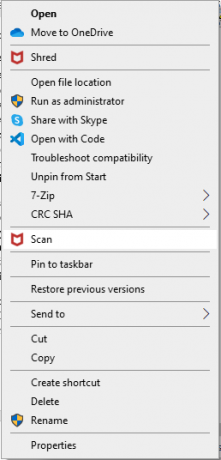
2. Если это зараженный вирусом файл, ваша антивирусная программа прекращать и карантин Это.
Также читайте: Как удалить дубликаты файлов на Google Диске
Как удалить InstallShield
Ниже приведены различные способы удаления приложения InstallShield Installation Information.
Способ 1. Используйте файл uninstaller.exe
Исполняемый файл для большинства программ для ПК с Windows называется uninst000.exe, uninstall.exe или чем-то подобным. Эти файлы можно найти в папке установки InstallShield Installation Manager. Итак, лучше всего удалить его с помощью исполняемого файла следующим образом:
1. Перейдите в папку установки Менеджер установки InstallShield в Проводник.
2. Находить удалить.exe или unins000.exe файл.
3. Дважды щелкните на файл запустить его.

4. Следовать экранный мастер удаления для завершения удаления.
Способ 2: использовать программы и функции
Список программ и компонентов обновляется всякий раз, когда вы устанавливаете или удаляете новое программное обеспечение на своем ПК. Вы можете удалить программное обеспечение InstallShield Manager с помощью «Программы и компоненты» следующим образом:
1. Нажмите Клавиши Windows + R одновременно для запуска Бегать чат
2. Тип appwiz.cpl и ударил Введите ключ запустить Программы и особенности окно.
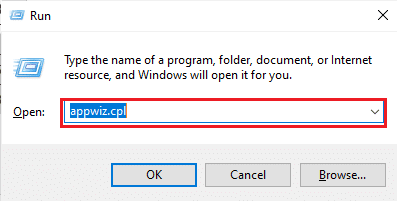
3. Щелкните правой кнопкой мыши Менеджер установки InstallShield и выбрать Удалить, как показано ниже.

4. Подтвердите Удалить в последующих подсказках, если они появляются.
Читайте также:Почему Windows 10 отстой?
Способ 3: используйте редактор реестра
Когда вы устанавливаете программу на свой ПК с Windows, операционная система сохраняет все ее настройки и информацию, включая команду удаления, в реестре. Используя этот подход, можно удалить InstallShield Installation Manager 1.3.151.365.
Примечание: Пожалуйста, вносите изменения в реестр с осторожностью, так как любые ошибки могут привести к сбою вашего устройства.
1. Запустить Бегать диалоговое окно, введите regedit, и нажмите на В ПОРЯДКЕ, как показано.

2. Нажмите на да в Контроль учетных записей пользователей быстрый.
3. Чтобы сделать резервную копию реестра Windows, нажмите Файл > Экспорт… вариант, как на фото.
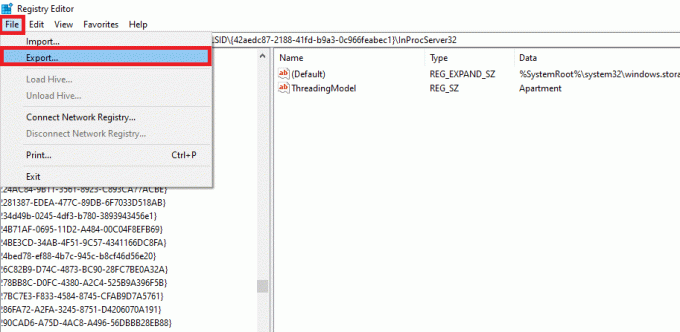
4. Перейдите к следующему местоположению дорожка двойным щелчком по каждой папке:
HKEY_LOCAL_MACHINE\SOFTWARE\Microsoft\Windows\CurrentVersion\Удалить

5. Найдите Инсталлшилд папку и выберите ее.
6. Дважды щелкните UninstallString на правой панели и скопируйте Данные значения:
Примечание: Мы показали {0307C98E-AE82-4A4F-A950-A72FBD805338}файл Например.
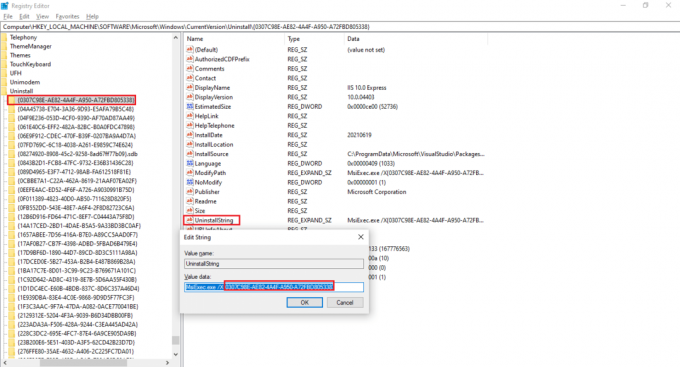
7. Открыть Бегать диалоговое окно и вставьте скопированный Значение данных в Открытым поле и нажмите В ПОРЯДКЕ, как показано ниже.
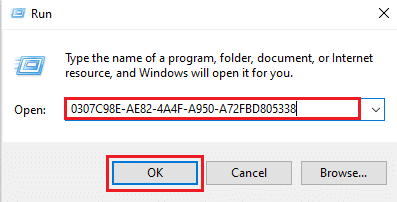
8. Следовать экранный мастер чтобы удалить InstallShield Installation Information Manager.
Читайте также:Как удалить папки и подпапки в PowerShell
Способ 4: выполнить восстановление системы
Восстановление системы — это функция Windows, которая позволяет пользователям восстанавливать свой ПК до предыдущего состояния и удалять программы, замедляющие его работу. Вы можете использовать System Recovery для восстановления вашего ПК и удаления нежелательных программ, таких как InstallShield Installation Manager, если вы создали точку восстановления системы перед установкой приложений.
Примечание: Перед выполнением восстановления системы сделать резервную копию ваших файлов и данных.
1. Ударь Ключ Windows, тип Панель управления и нажмите на Открытым, как показано.
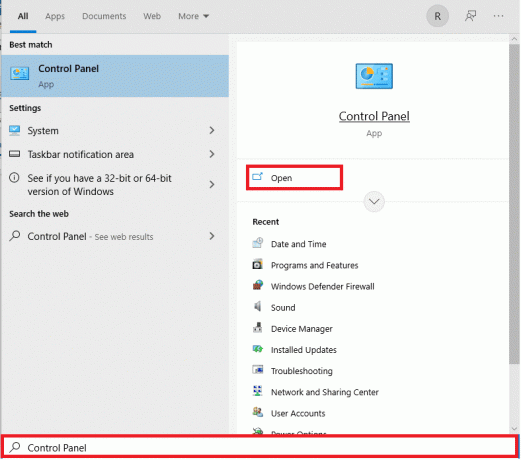
2. Набор Просмотр по: в виде Маленькие значкии выберите Система из списка настроек.

3. Нажмите на Защита системы под Связанные настройки раздел, как показано на рисунке.

4. в Защита системы вкладка, нажмите на Восстановление системы… кнопка, показанная выделенной.
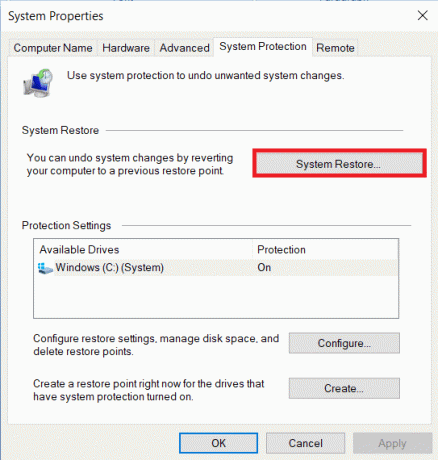
5А. Выбирать Выберите другую точку восстановления и нажмите на Далее > кнопка.
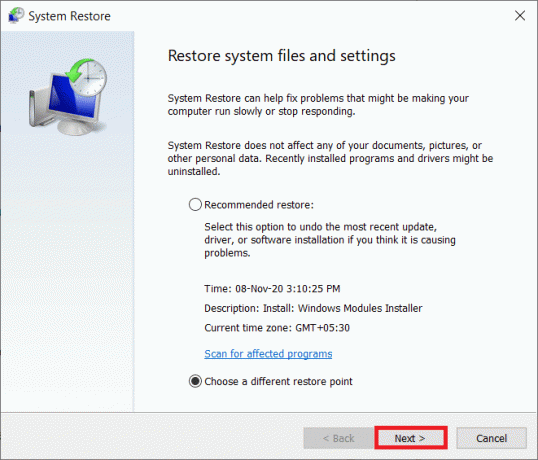
Выберите Точка восстановления из списка и нажмите на Далее > кнопка.

5Б. Кроме того, вы можете выбрать Рекомендуемое восстановление и нажмите на Далее > кнопка.
Примечание: Это отменит установку самого последнего обновления, драйвера или программного обеспечения.
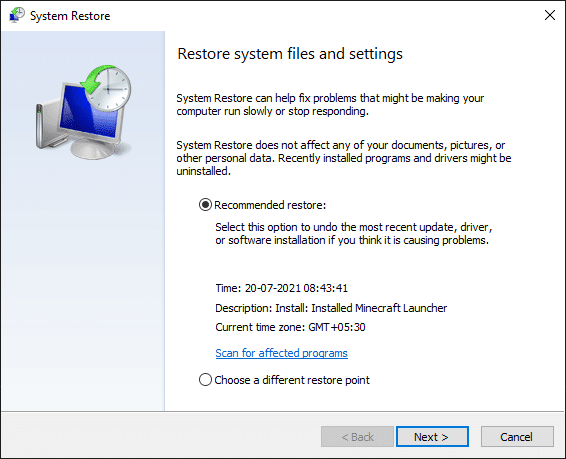
6. Теперь нажмите на Заканчивать чтобы подтвердить точку восстановления. ОС Windows будет восстановлена соответствующим образом.
Читайте также:C:\windows\system32\config\systemprofile\Desktop недоступен: исправлено.
Способ 5: переустановите InstallShield
Вы не сможете удалить InstallShield Installation Manager 1.3.151.365, если необходимые файлы повреждены или отсутствуют. В этом случае может помочь переустановка InstallShield 1.3.151.365.
1. Скачать УстановитьShield от Официальный сайт.
Примечание: Вы можете попробовать Бесплатная пробная версия версии, иначе нажмите купить сейчас.
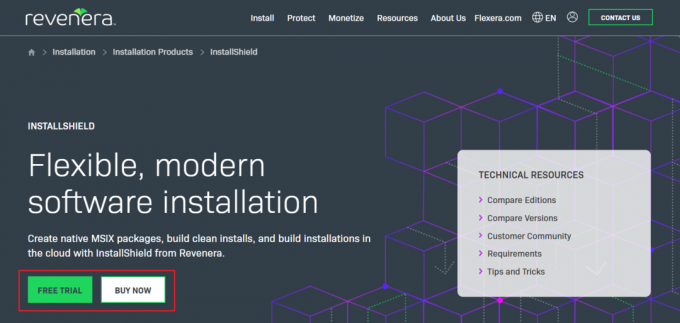
2. Запустите установщик из загруженный файл чтобы переустановить приложение.
Примечание: Если у вас есть оригинальный диск, то вы можете установить и с него.
3. Используйте установщик для ремонт или Удалить программа.
Читайте также:Что такое хккмд?
Часто задаваемые вопросы (FAQ)
Q1. Можно ли удалить информацию об установке InstallShield?
Ответ Если вы имеете в виду папку InstallShield, расположенную в C:\Program Files\Общие файлы, можете смело удалять. При установке программного обеспечения, использующего метод InstallShield, а не установщик Microsoft, папка будет перестроена автоматически.
Q2. Есть ли вирус в InstallShield?
Ответ InstallShield не является вирусом или вредоносной программой. Утилита представляет собой подлинное программное обеспечение Windows, которое работает в Windows 8, а также в более старых версиях операционной системы Windows.
Q3. Куда переходит InstallShield после установки?
Ответ InstallShield создает. msi-файл который можно использовать на целевом ПК для установки полезных нагрузок с исходного компьютера. Можно создавать вопросы, требования и параметры реестра, которые пользователь может выбрать в процессе установки.
Рекомендуемые:
- Исправление использования большого диска WSAPPX в Windows 10
- Как использовать телевизор в качестве монитора для ПК с Windows 11
- Что такое Windows 11 SE?
- Что такое WinZip?Безопасен ли WinZip?
Мы надеемся, что эта статья была полезна для вас в понимании что такое информация об установке InstallShield и как удалить его, если это необходимо. Дайте нам знать, какая техника была наиболее успешной для вас. Кроме того, если у вас есть какие-либо вопросы/предложения относительно этой статьи, не стесняйтесь оставлять их в разделе комментариев ниже.

Пит — старший штатный писатель в TechCult. Пит любит все, что связано с технологиями, а также в глубине души является заядлым мастером-сделай сам. Он имеет десятилетний опыт написания инструкций, функций и руководств по технологиям в Интернете.



